理想*人生的梦学习*信息*阅读人际关系*家庭*朋友健康*饮食*锻炼日期:天气:什么日子:生日:工作理财*金钱快乐*惊喜*其他未来日记*近日摘要......
2022-04-28 59 OneNote教程 OneNote九宫格日记模板
windows 10 的 OneNote (仅标记为 “OneNote”) 是用 windows 10 预安装的。此版本仅在 windows 10 上运行, 它是 windows 上最新的、最新的、功能丰富的 OneNote 版本。
OneNote 2016 (通常称为 “桌面应用程序”) 附带Microsoft Office , 并在 windows 10、windows 8 和 windows 7 上运行。这个版本看起来类似于其他 Office 2016 应用程序, 如 Word、Excel 和 PowerPoint。OneNote 2016 桌面应用程序也可作为从www.onenote.com提供的免费下载。
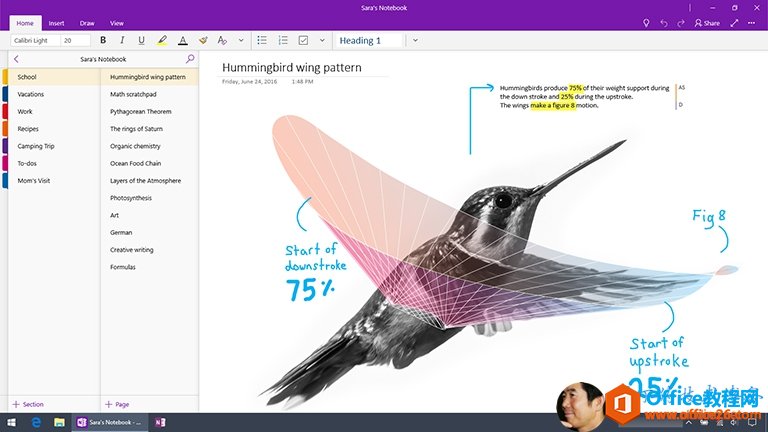
注意:如果 Windows 10 上的 OneNote 应用程序看起来不太像这样, 请确保您拥有最新版本。单击 Windows开始按钮, 键入Store, 然后在结果列表中单击Store应用程序。在Store应用程序中, 在搜索框中键入onenote , 单击结果列表中的onenote应用程序, 然后单击页面顶部 OneNote 图标旁边出现的更新按钮。当按钮表示启动时, 您就可以走了!
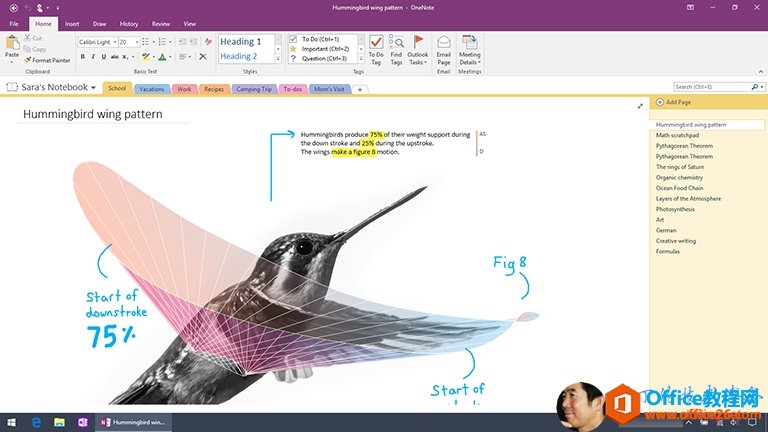
应使用哪个版本?这主要取决于您需要的功能-以及使用 OneNote 的位置和方式. 虽然onenote 2016有一些遗留功能, 如果您在公司或学校中使用此版本, 可能很重要, 但新的Windows 10 应用程序的 OneNote具有许多新功能, 在旧版桌面版本中找不到。
此外, windows 10 的 OneNote 定期使用最新的功能、安全性和可访问性进行更新, 并且它是唯一一个提供我们的可自定义的新接口的 windows 版本, 该界面现在与 OneNote (iPhone和 iPad), Android (电话和平板电脑) 和 onenote 在线 (onenote 的 Web 版本), 真正的普遍用户体验。
根据您的喜好, 您可以并排使用两个 Windows 版本, 以查看您是否有首选项, 然后切换到最符合您需要的选项-选择是您的!
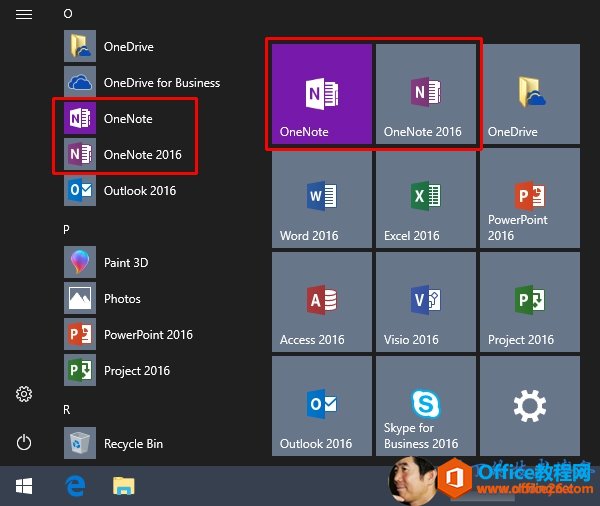
如果您的 Windows 计算机或设备上都有 OneNote 的两个版本, 并且希望同时使用两者, 则可以将任一版本指定为打开与 OneNote 相关的链接和文件关联的默认应用程序。了解如何更改 OneNote 的默认版本。
您还可以选择将两个应用程序的图标都锁定到 Windows 任务栏和 “开始” 菜单, 方法是执行以下步骤。
要启动的 pin
默认情况下, onenote (windows 10) 应用程序图标已固定到 Windows 10 开始菜单上, 但您也可以锁定OneNote 2016图标:
锁定到任务栏
注意:如果右键单击已安装应用程序的字母顺序列表中的OneNote 2016图标而不是搜索结果列表, 则在单击Pin 到任务栏之前, 可能需要先单击更多。
如果要同时将OneNote (用于 Windows 10) 应用程序的针脚固定到任务栏上, 请重复上述步骤。
Windows 10 应用程序的 OneNote 独有的功能包括以下内容:
提示:有关每月功能添加和改进的按时间排列的列表, 请参阅OneNote 中新增的 Windows 10。
尽管 onenote 对所有用户都很有用, 但如果您依赖以下任何功能, 则可能需要使用 onenote 2016:
相关文章
理想*人生的梦学习*信息*阅读人际关系*家庭*朋友健康*饮食*锻炼日期:天气:什么日子:生日:工作理财*金钱快乐*惊喜*其他未来日记*近日摘要......
2022-04-28 59 OneNote教程 OneNote九宫格日记模板
部门:年度:工作计划:计划重点:输入计划目标:输入目标:具体步骤:输入详细工作安排和步骤:输入内容输入内容输入内容输入内容可能会遇到的问题:输入内容输入内容输......
2022-04-28 86 OneNote教程 OneNote工作计划模板
重要且紧急优先解决立即做重要不紧急制定计划去做事项1事项2事项3事项1事项2事项3紧急不重要有空再说不重要不紧急交给别人去做事项1事项2事项3事项1事项2事项3......
2022-04-28 291 OneNote教程 OneNote四象限法则模板
分析表格:结论:论点1论点2论点3Strengths/优势:Weaknesses/缺陷:条目1条目2条目3条目4条目1条目2条目3条目4Opportunities/机会:Threats/挑战:条目1条目2条目3条目4条目1条目......
2022-04-28 165 OneNote教程 OneNoteSWOT分析模板

问题:Office365里的OneNote,插入选项卡里的联机图片、在线视频功能是灰色的。无法点击使用。是什么原因?解答:这是因为禁用了,不让Office下载在线内容导致的。解决办法:在OneNote201......
2022-04-28 155 OneNote教程 OneNote联机图片功能 OneNote在线视频功能